Volumetrische Wolken
Die Bounding Box ist der Bereich einer volumetrischen Wolke, der gerendert wird. Die Bounding Box wird automatisch erstellt, wenn Sie eine Wolke malen und gibt in etwa die größte Abmessung der Wolke in den drei Dimensionen wider.
Bounding Boxen können interaktiv nachträglich in Ihren Dimensionen variiert werden, indem Sie das Verschieben-Werkzeug aktivieren und an den orangenen Anfassern ziehen.
Dies ist die Farbe der Bounding Box einer nicht selektierten Wolke im Editor.
Volumetrische Wolken werden im Editor durch sog. Wolkendichtepunkte dargestellt (siehe auch das Wolkenwerkzeug). Da diese relativ rechenaufwendig sind, können Sie hier die Darstellung der Dichtepunkte herunterschrauben.
Sobald Sie zum Wolkenwerkzeug wechseln, gelten dort eigene Regeln (Qualität im Tab Anzeige).
Mit der Qualität der gerenderten volumetrischen Wolke hat dieser Parameter nichts zu tun.
Bei Aktivierung dieser Option wird die Höhe der volumetrischen Wolken angepasst, sodass sie auf einer Kugelschale liegen. Der Durchmesser dieser Kugelschale beträgt 2 x (Erdradius + Wolkenhöhe), wobei Erdradius der im Tab Himmel zu findende ist.
Mit dem voreingestellten Erdradius sind die Auswirkungen dieser Funktionalität aber relativ gering.
Ist diese Option aktiviert, können volumetrische Wolken Schatten empfangen, und zwar sowohl von 2D-, volumetrischen Wolken, als auch von anderen schattenwerfenden Objekten.
Für Samplegröße gilt wie so oft: Je kleiner der Wert, desto besser die Qualität der gerenderten Wolke und desto länger die Renderzeit.
Wenn Ihre Wolke eckig oder stufig aussieht, ist das fast immer ein Hinweis auf zu kleine Samplegröße.
Für die Randbereiche der volumetrischen Wolken wird mittels eines Noise die Wolke etwas zerpliesert. Dadurch wirken die Wolken nicht zu homogen.
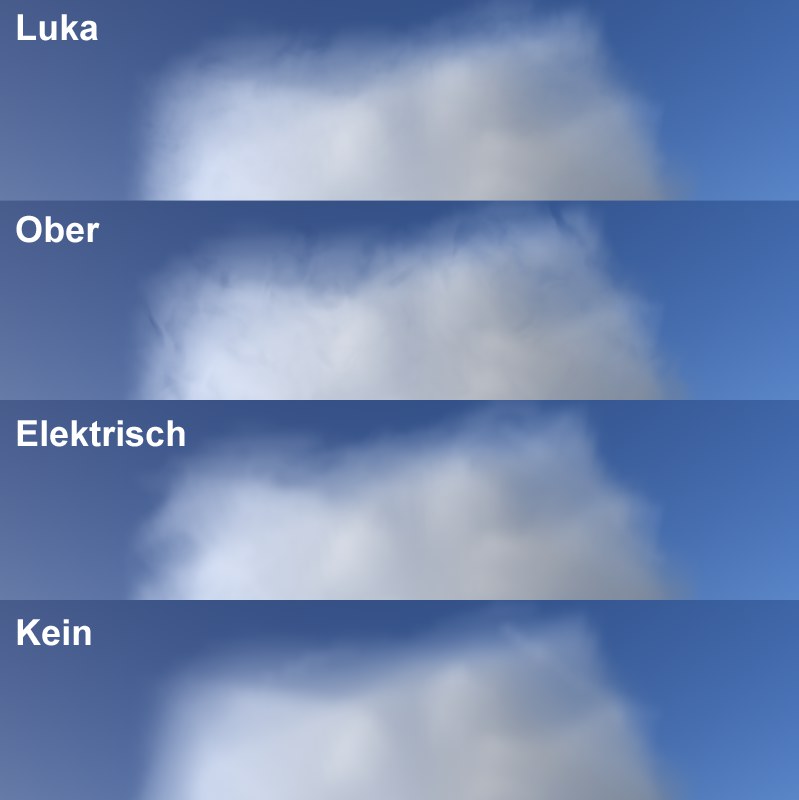 Verschiedene Noisetypen
Verschiedene NoisetypenSie haben hier die Auswahl unter den bekannten Noise-Typen.
Beachten Sie den kleinen Button ganz rechts, womit Sie den Noisetyp visuell auswählen können.
Je größer der Kontrast, desto deutlicher treten die Noisestrukturen an der Wolkenkante hervor.
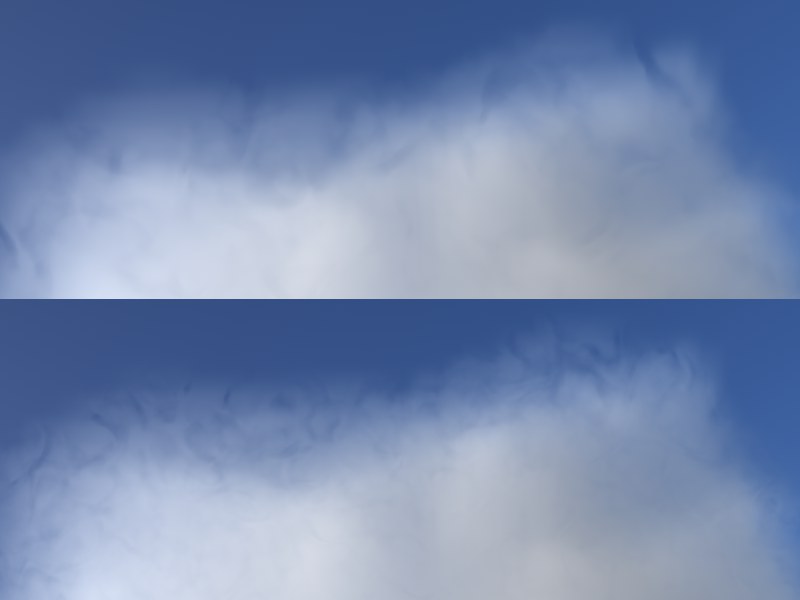 Oben großer, unten kleiner Wert für "Größe" bei ansonsten gleichem Noise.
Oben großer, unten kleiner Wert für "Größe" bei ansonsten gleichem Noise.Hiermit skalieren Sie den Noise. Je größer der Wert, desto gleichmäßiger und weniger zerrissen ist der Wolkenrand.
Wenn hier Werte größer als 0 stehen, wird die Wolke leicht wabern, sich also über die Zeit an den Wolkenrändern ändern.
In diese Liste ziehen Sie alle Lichtquellen, die Einfluss auf die volumetrischen Wolken nehmen sollen. Ist diese Liste leer, werden volumetrische Wolken nur von Sonne und Mond (diese sind intern in der Liste vorhanden) beleuchtet.